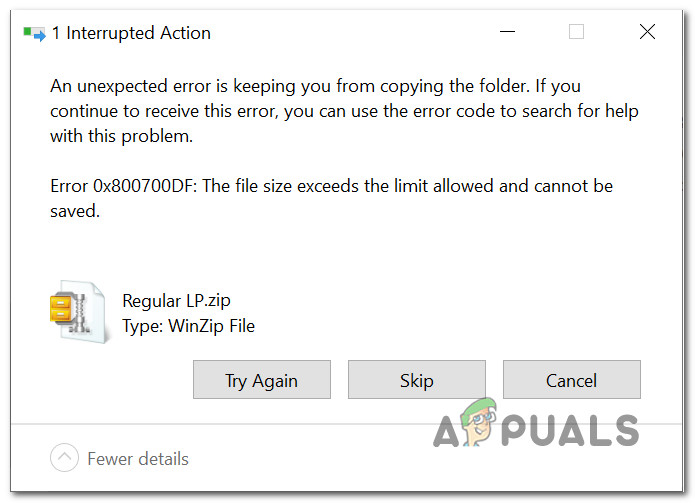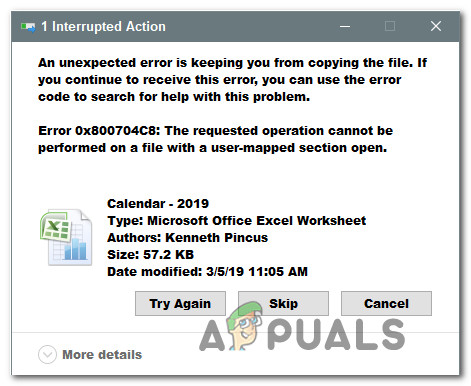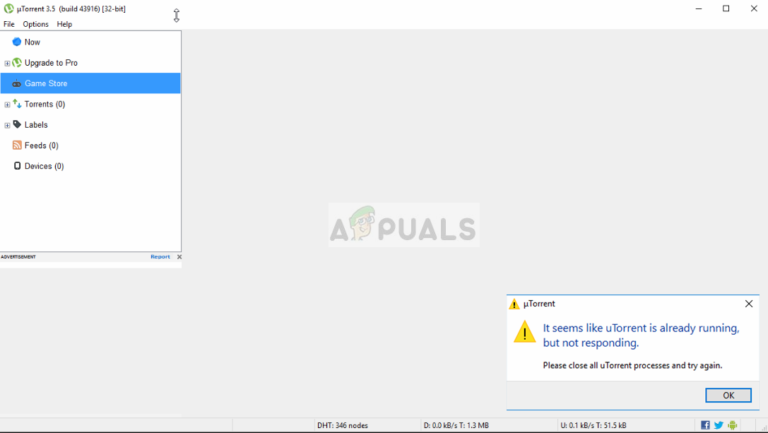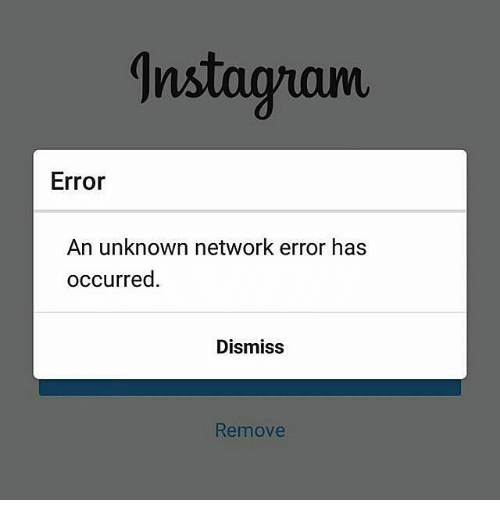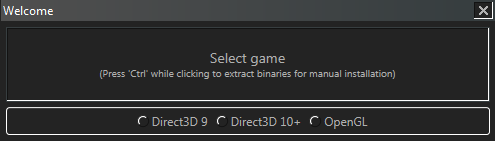[FIX] Kernisolation Speicherintegrität lässt sich nicht aktivieren
Die Speicherintegration von Core Isolation ist eine ausgezeichnete Sicherheitsfunktion, aber Sie können sie möglicherweise nicht aktivieren, wenn der WD-Treiber den Mechanismus der Core Isolation behindert. Die vollständige Fehlermeldung lautet:
Speicherintegrität der Kernisolation kann aufgrund des inkompatiblen Treibers ‘WDCSAM64_PREWIN8.SYS’ nicht aktiviert werden
Das Problem tritt auf, wenn der Benutzer versucht, die Speicherintegration von Core Isolation zu aktivieren, dies jedoch fehlschlägt und bei der Überprüfung der inkompatiblen Treiber feststellt, dass das Problem vom WD-Treiber verursacht wird. Das Problem ist nicht auf einen bestimmten Systemhersteller beschränkt und eine Meldung wie unten wird erwähnt:
wdcsam64_prewin8.sys Treiberdatum: 29.11.2017 Treiberversion: 1.2.0.0 Veröffentlichter Name: oem16.inf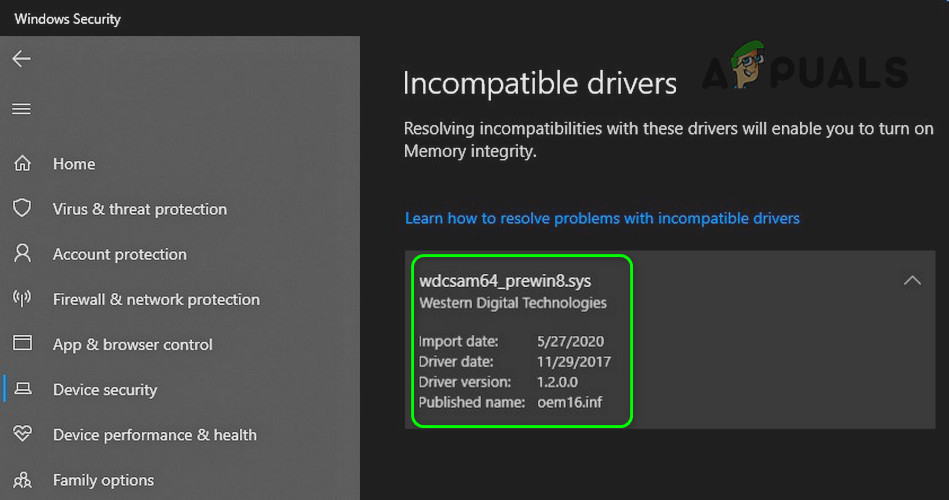 Inkompatibler WD-Treiber der Core Isolation Memory Integration
Inkompatibler WD-Treiber der Core Isolation Memory Integration
Bevor Sie mit der Lösung zum Aktivieren der Core Isolation fortfahren, stellen Sie sicher, dass die Virtualisierung im BIOS Ihres Systems aktiviert ist (Sie müssen möglicherweise SVM auf der Overclocking-Seite des BIOS aktivieren, falls verfügbar).
Lösung: Deinstallieren Sie den problematischen WD-Treiber und entfernen Sie ihn aus dem DriverStore
Das Problem könnte auf einen beschädigten Treiber Ihres WD-Speichergeräts (hauptsächlich extern) zurückzuführen sein. In diesem Fall kann das Problem durch Entfernen des beschädigten Treibers behoben werden.
- Schalten Sie Ihr System aus und schließen Sie jede Hardware (insbesondere das WD-Speicherlaufwerk) an, die mit dem System verwendet wird.
- Schalten Sie dann Ihr System ein (es ist besser, Ihr System sauber zu booten) und melden Sie sich mit einem Administratorkonto an.
- Klicken Sie dann mit der rechten Maustaste auf die Windows-Schaltfläche und wählen Sie im Schnellzugriffsmenü Geräte-Manager.
 Geräte-Manager öffnen
Geräte-Manager öffnen - Erweitern Sie nun das Menü Ansicht und wählen Sie Ausgeblendete Geräte anzeigen.
 Versteckte Geräte im Geräte-Manager anzeigen
Versteckte Geräte im Geräte-Manager anzeigen - Deaktivieren Sie dann das WD Ses-Gerät (unter WD Drive Management). Stellen Sie außerdem sicher, dass alle WD-Geräte unter Speichercontroller, Festplattenlaufwerke und andere Geräte (entweder aktiv oder ausgeblendet) deaktiviert sind.
 Deaktivieren und deinstallieren Sie das WD Ses-Gerät
Deaktivieren und deinstallieren Sie das WD Ses-Gerät - Deinstallieren Sie nun alle WD-Geräte (im letzten Schritt deaktiviert) und vergessen Sie bei der Deinstallation nicht, das Häkchen bei „Treibersoftware dieses Geräts löschen“ zu setzen.
- Klicken Sie dann mit der rechten Maustaste auf die Windows-Schaltfläche und wählen Sie Apps & Funktionen.
 Apps & Funktionen öffnen
Apps & Funktionen öffnen - Deinstallieren Sie nun alle Apps von WD (wie Smartware, WD Backup usw.).
- Klicken Sie dann mit der rechten Maustaste auf die Windows-Schaltfläche und wählen Sie Datei-Explorer.
 Öffnen Sie den Datei-Explorer
Öffnen Sie den Datei-Explorer - Navigieren Sie nun zu folgendem Pfad (wobei C Ihr Systemlaufwerk ist): C:WindowsSystem32DriverStoreFileRepositorywdcsam.inf_amd64_7ce69fc8798d6116
- Übernehmen Sie dann die Eigentümerschaft (vom Systemkonto zu Ihrem Benutzerkonto) der Datei wdcsam64_prewin8.sys (stellen Sie sicher, dass Sie sich selbst die volle Kontrolle geben). .
- Löschen Sie nun die Datei wdcsam64_prewin8.sys und wiederholen Sie dies für jeden anderen Ordner, beginnend mit WDCSAM.INF im FileRepository-Ordner.
- Suchen Sie dann in der Datei-Explorer-Suche nach wdcsam64_prewin8.sys (während Dieser PC ausgewählt ist) und löschen Sie alle Dateien, die durch die Suche herausgebracht wurden.
 Suchen Sie nach der Datei wdcsam64_prewin8.sys
Suchen Sie nach der Datei wdcsam64_prewin8.sys - Überprüfen Sie nun, ob die Kernisolierung aktiviert werden kann.
- Wenn nicht, schalten Sie Ihr System aus und entfernen Sie alle nicht unbedingt erforderlichen Geräte (insbesondere WD-Speichergeräte).
- Schalten Sie dann Ihr System ein und prüfen Sie, ob die Core Isolation aktiviert werden kann.
Wenn das Problem erneut aufgetreten ist, versuchen Sie, alle versteckten WD-Geräte aus dem Geräte-Manager zu entfernen, und hoffentlich können Sie die Kernisolierung ohne Probleme aktivieren.
Wenn das Problem weiterhin besteht, können Sie Autoruns verwenden, um festzustellen, ob eines der Startelemente das Problem verursacht. Denken Sie daran, dass Sie das WD-Gerät nach der Neuinstallation des Treibers verwenden können, sobald Sie Core Isolation aktiviert haben.

 Geräte-Manager öffnen
Geräte-Manager öffnen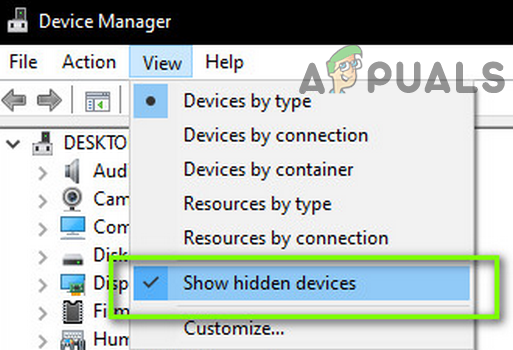 Versteckte Geräte im Geräte-Manager anzeigen
Versteckte Geräte im Geräte-Manager anzeigen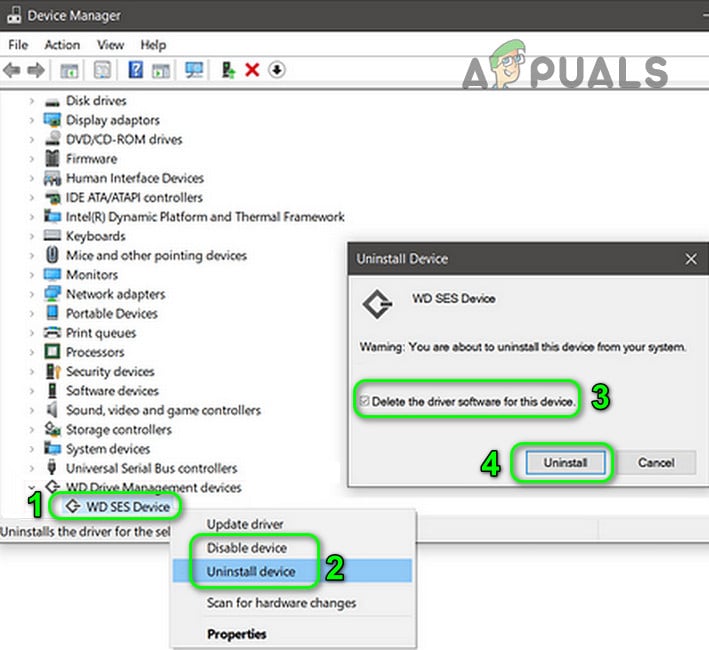 Deaktivieren und deinstallieren Sie das WD Ses-Gerät
Deaktivieren und deinstallieren Sie das WD Ses-Gerät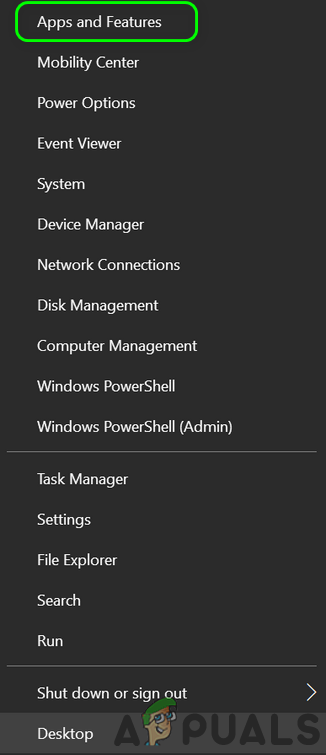 Apps & Funktionen öffnen
Apps & Funktionen öffnen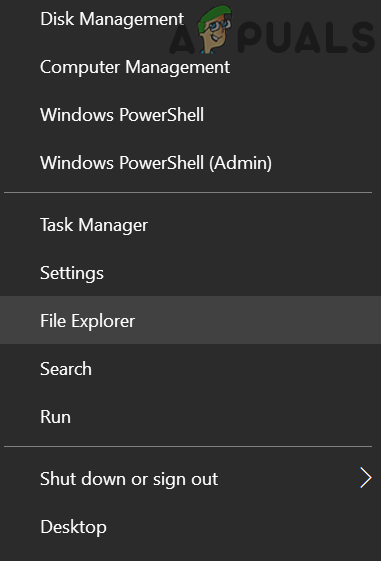 Öffnen Sie den Datei-Explorer
Öffnen Sie den Datei-Explorer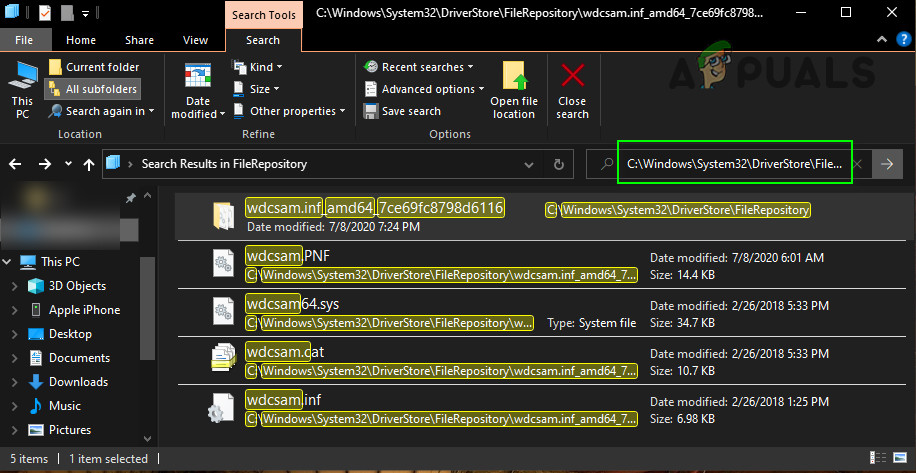 Suchen Sie nach der Datei wdcsam64_prewin8.sys
Suchen Sie nach der Datei wdcsam64_prewin8.sys